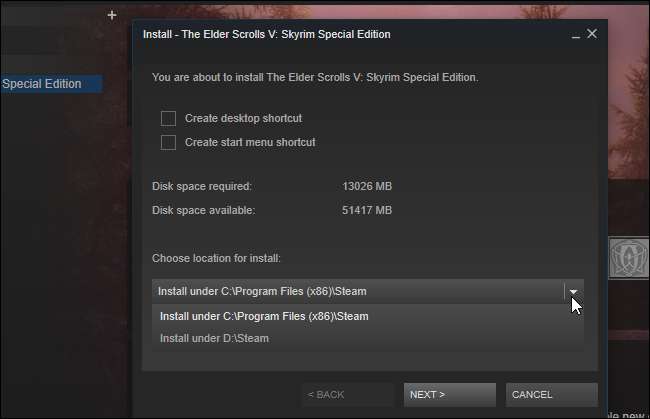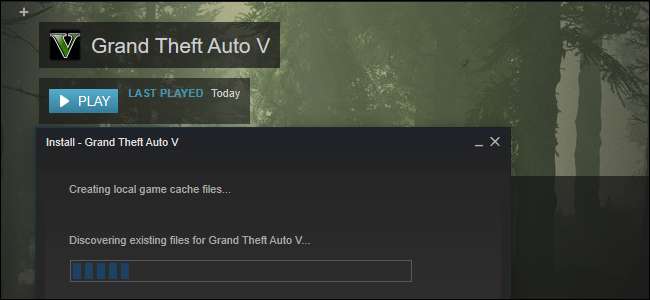
Το Steam προσφέρει πολλούς φακέλους βιβλιοθήκης και μπορείτε να επιλέξετε πού θέλετε να εγκαταστήσετε παιχνίδια κατά τη λήψη τους. Και, χάρη σε μια πρόσφατη ενημέρωση, μπορείτε εύκολα να μετακινήσετε ένα παιχνίδι αφού το έχετε κατεβάσει χωρίς να το κατεβάσετε ξανά.
Αυτή η διαδικασία μπορεί να σας σώσει από τη λήψη δεκάδων ή ακόμη και εκατοντάδων gigabytes δεδομένων παιχνιδιού ξανά, απλώς και μόνο επειδή έχετε ένα νέο SSD και θέλετε να μετακινήσετε μερικά παιχνίδια. Είναι διαφορετικό από μετακίνηση ενός ολόκληρου φακέλου βιβλιοθήκης Steam , το οποίο μετακινεί κάθε παιχνίδι μέσα του - η ακόλουθη διαδικασία θα σας επιτρέψει να μετακινήσετε μόνο λίγα παιχνίδια και όχι ολόκληρη τη βιβλιοθήκη.
Αυτή η διαδικασία ήταν πολύ πιο περίπλοκη πριν από λίγα χρόνια, αλλά έχει πλέον ενσωματωθεί στο Steam. Επιβεβαιώσαμε ότι αυτό λειτουργεί ακόμα με τον ίδιο τρόπο τον Ιούνιο του 2020. Το Steam φαίνεται λίγο διαφορετικό από τα στιγμιότυπα οθόνης μας, αλλά όλες οι επιλογές βρίσκονται στο ίδιο μέρος.
Βήμα πρώτο: Δημιουργήστε έναν δεύτερο φάκελο Steam
ΣΧΕΤΙΖΟΜΑΙ ΜΕ: Πώς να μετακινήσετε ανώδυνα τη βιβλιοθήκη Steam σε άλλο φάκελο ή σκληρό δίσκο
Πρώτον, θα χρειαστεί να δημιουργήσετε έναν φάκελο βιβλιοθήκης Steam στη δεύτερη μονάδα δίσκου εάν δεν το έχετε κάνει ήδη. Για να το κάνετε αυτό στο Steam, κάντε κλικ στο Steam> Ρυθμίσεις. Επιλέξτε την κατηγορία "Λήψεις" και κάντε κλικ στο κουμπί "Φάκελοι βιβλιοθήκης Steam".
Κάντε κλικ στο "Προσθήκη βιβλιοθήκης βιβλιοθήκης", επιλέξτε τη μονάδα δίσκου στην οποία θέλετε να δημιουργήσετε το φάκελο βιβλιοθήκης και κάντε κλικ στο "Νέος φάκελος". Δώστε το όποιο όνομα θέλετε, κάντε κλικ στο "OK" και μετά κάντε κλικ στο "Select" για να επιλέξετε το φάκελο που μόλις δημιουργήσατε.
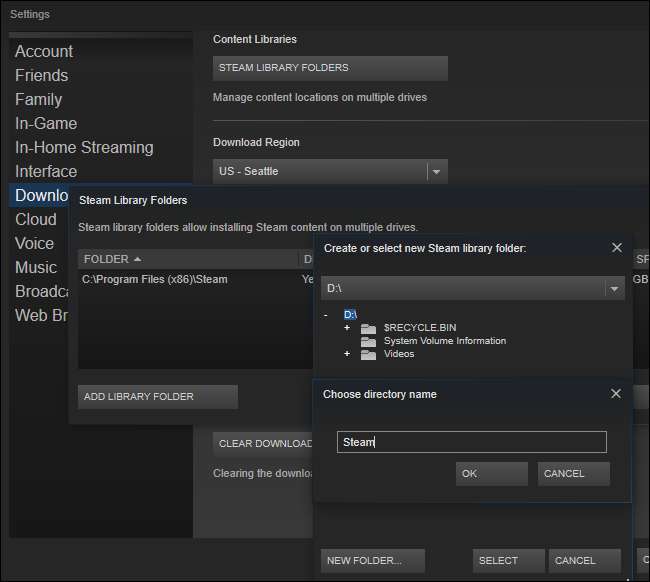
Ο φάκελος που επιλέξατε θα εμφανιστεί στη λίστα φακέλων Steam Library. Τώρα μπορείτε να κλείσετε αυτό το παράθυρο.

Βήμα δεύτερο: Μετακινήστε τα αρχεία παιχνιδιών στη δεύτερη βιβλιοθήκη
Για να μετακινήσετε ένα εγκατεστημένο παιχνίδι μόλις προσθέσετε μια δεύτερη βιβλιοθήκη, κάντε δεξί κλικ στη βιβλιοθήκη Steam και επιλέξτε "Ιδιότητες".
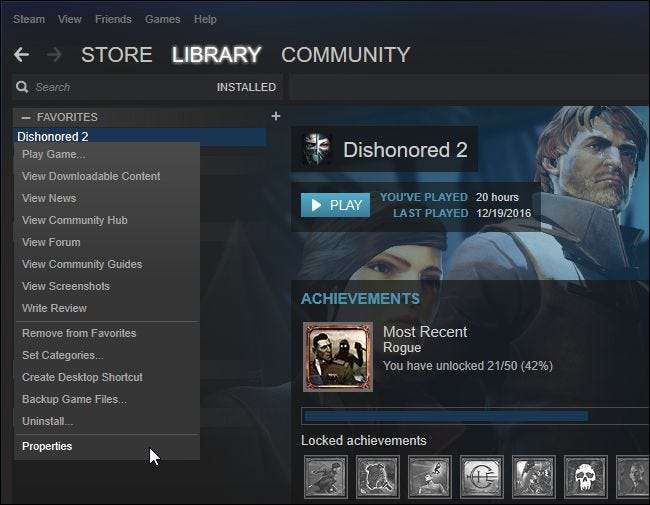
Κάντε κλικ στην καρτέλα "Τοπικά αρχεία" και κάντε κλικ στο κουμπί "Μετακίνηση εγκατάστασης φακέλου". Επιλέξτε τη βιβλιοθήκη Steam στην οποία θέλετε να μετακινήσετε το παιχνίδι και κάντε κλικ στο κουμπί "Μετακίνηση φακέλου".
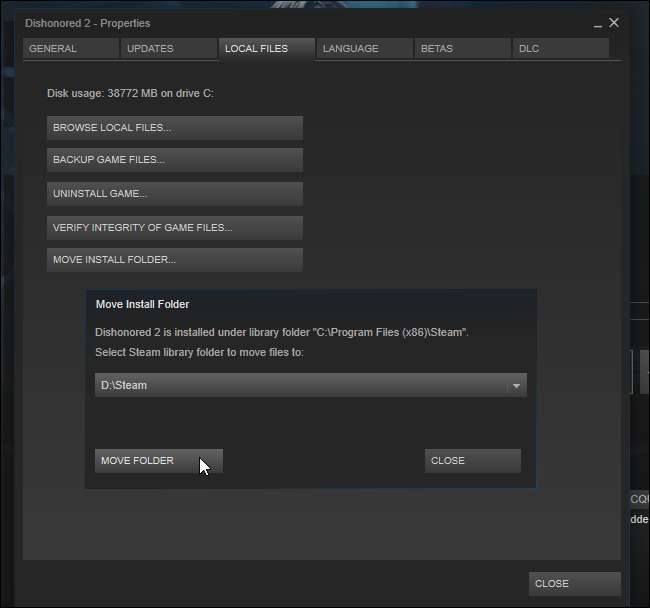
Τελείωσες. Το Steam θα μετακινήσει τα αρχεία του παιχνιδιού στην άλλη τοποθεσία της βιβλιοθήκης. Για να μετακινήσετε άλλα παιχνίδια, απλώς επαναλάβετε αυτήν τη διαδικασία.
Κατά την εγκατάσταση ενός παιχνιδιού στο μέλλον, το Steam θα ρωτήσει σε ποια βιβλιοθήκη θέλετε να το εγκαταστήσετε, αλλά θα πρέπει να μπορείτε να μετακινείτε τα παιχνίδια σας ανά πάσα στιγμή.